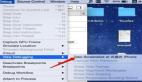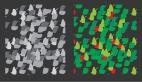使用Cacti的一些小技巧
在學習Cacti時,有許多技巧是值得我們去學習的:自定義生成圖片的描述等!
1、自定義生成圖片的描述
之前增加監控設備,加入監控項,如端口流量,打開監控頁面,顯示的標題一般:設備名+Traffic+IP+端口
但是我有次重新安裝了Cacti,然后增加監控設備,發現標題只顯示:設備名+Traffic+端口,沒有顯示IP?
算了,這片文章算是總結吧,估計大家也不想知道我怎么折騰才把這個搞定的。OK!
Console -> Management -> Graph Management,找個正常與異常2個項
點擊進入,對比,有何不同?
YES!在Supplemental Graph template Data下面一個有Graph Field選項,而一個沒有,而正是這個選項下面有Title的設置,你可以在這里為所欲為,哈哈,IP?你當然可以加上去,你還可以自定義,如此接口接的是什么,OK,寫上去,cool!
那怎么才能有這個選項呢?對比Graph Management下面2項,發現選擇的Interface-Traffic單位不一樣,日,就是這個不同,導致了點擊進去有沒有Title這個選項,所以,我們進入,如下圖,單位選擇:bytes/sec。OK了,你就可以任意修改Title了。
#p#
2、還是圖片描述:需要寫的太多,無法顯示全
Console -> Configuration -> Settings -> Visual -> Maximum Field Length: 默認 15,我把這個數值修改成45,OK。
3、Traffic 大于800Mbits/s的無法顯示問題
創建graph前先修改Console -> Templates -> Data Templates -> Interface Traffic -> 1: traffic_in -> Maximum Value Use Per-Data Source Value 默認是100000000 后面再添幾個0就OK了,
同樣 2: traffic_out也要修改,***在使用new graph創建新的graph之前修改后,否則之后修改會有一定的麻煩,甚至無法正常工作。
通過文章,我們又知道了三種Cacti的小技巧!希望本文對大家有幫助!
【編輯推薦】